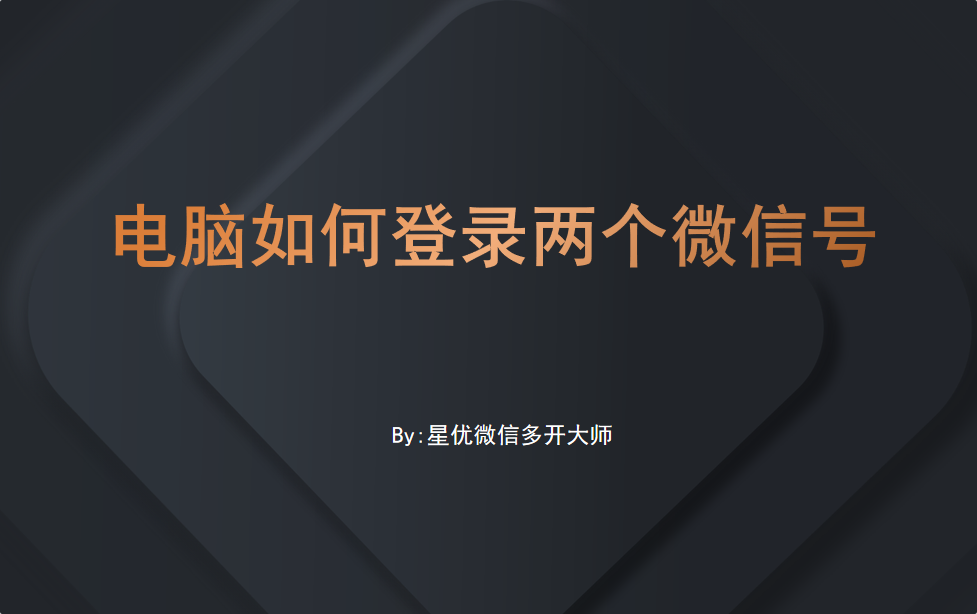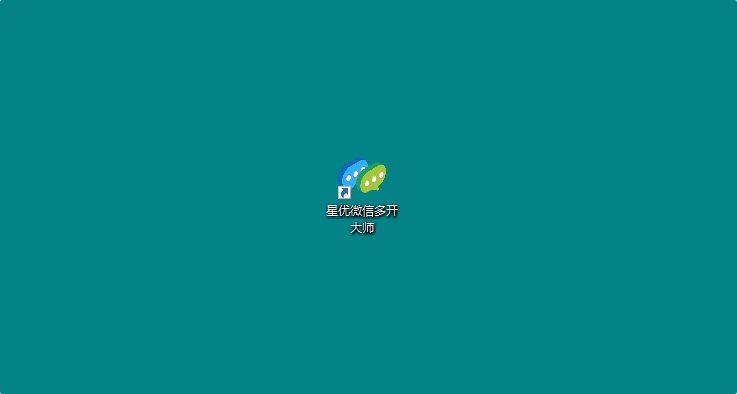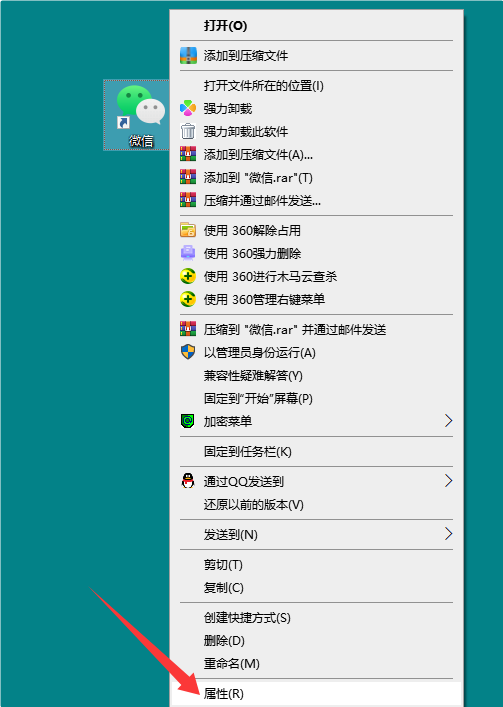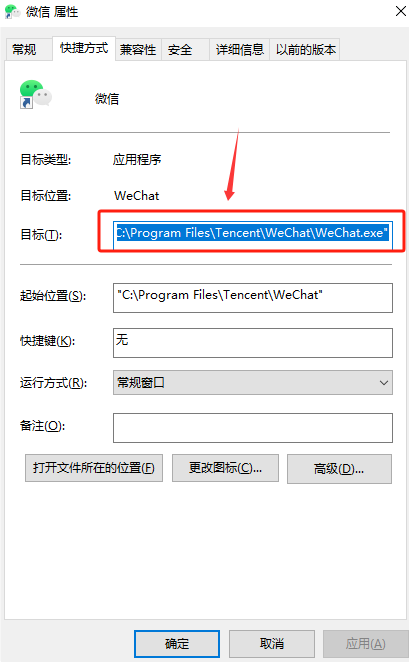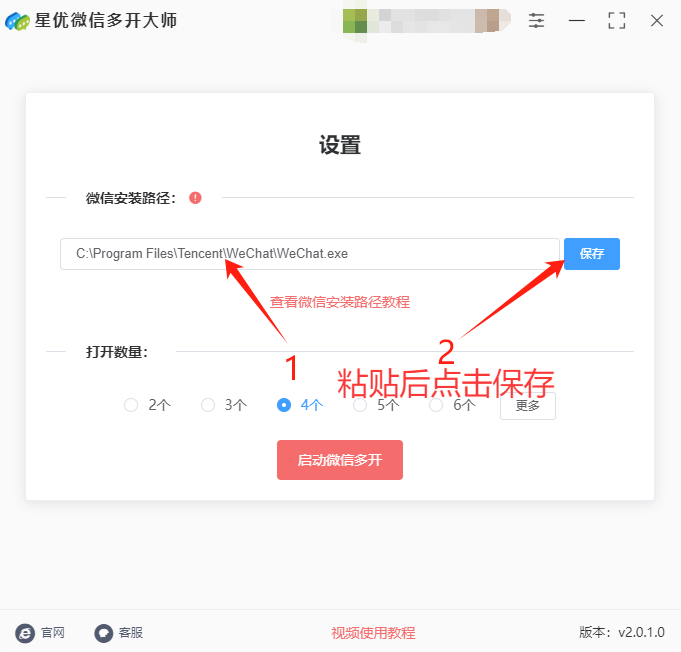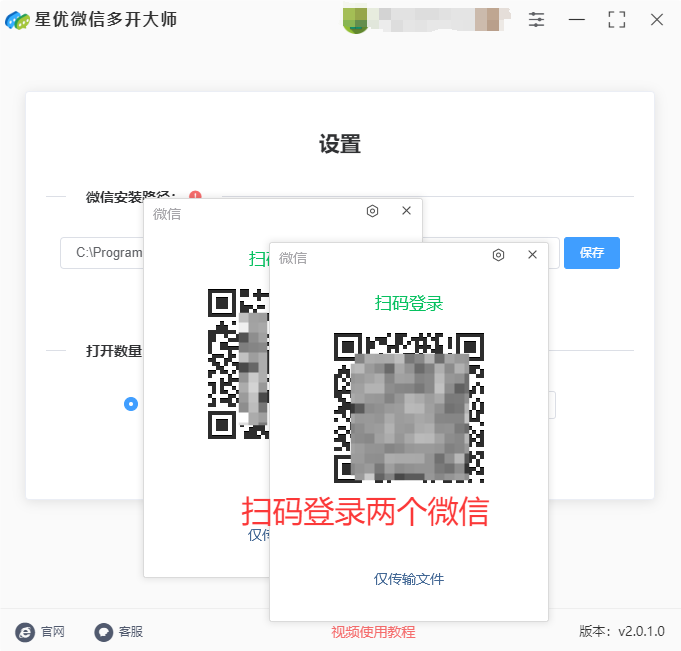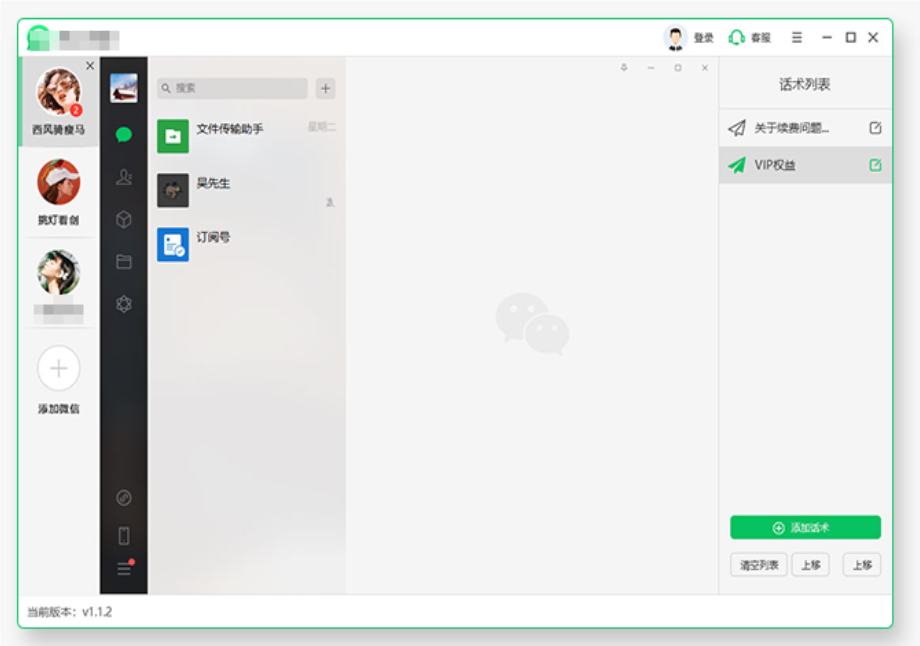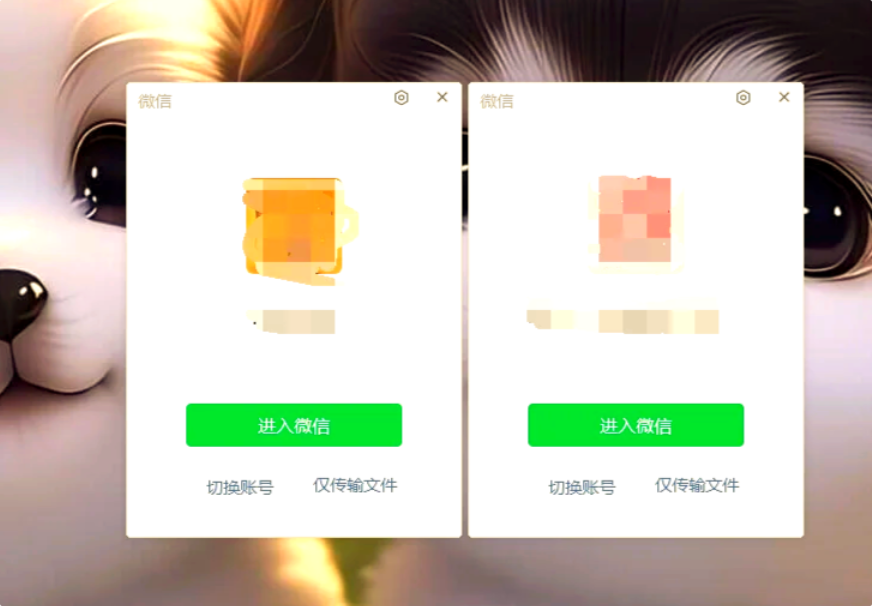电脑如何登录两个微信号?在现代职场中,微信已经成为了沟通、协作和信息管理的必备工具。随着工作和个人生活的界限逐渐模糊,很多人开始使用两个微信号,一个用于工作,一个用于私人生活。然而,在电脑上同时登录两个微信号,却能大大提升工作效率,帮助更好地处理事务。首先,使用两个微信号,可以让工作和个人生活更加清晰地分开。对于很多职场人士来说,工作时需要保持高度的专注和效率,然而私人事务常常会打扰到工作进度。通过在电脑上同时登录工作和私人微信号,可以避免互相干扰。工作微信群的通知和消息不容易被私人聊天打扰,同时也不会因私事而忽略了工作上的紧急事项。这种清晰的界限感,不仅能帮助自己更好地管理时间,也能提升工作时的专注度。其次,电脑上同时登录两个微信号有助于信息的快速筛选和处理。
如果你是一名上班族,那么应该知道电脑登陆量两个微信号这项技术的含金量,但是到底怎么实现呢?那就让小编来教一教大家吧,一共有三个方法,并且有详细教程,跟着步骤操作可以快速学会。
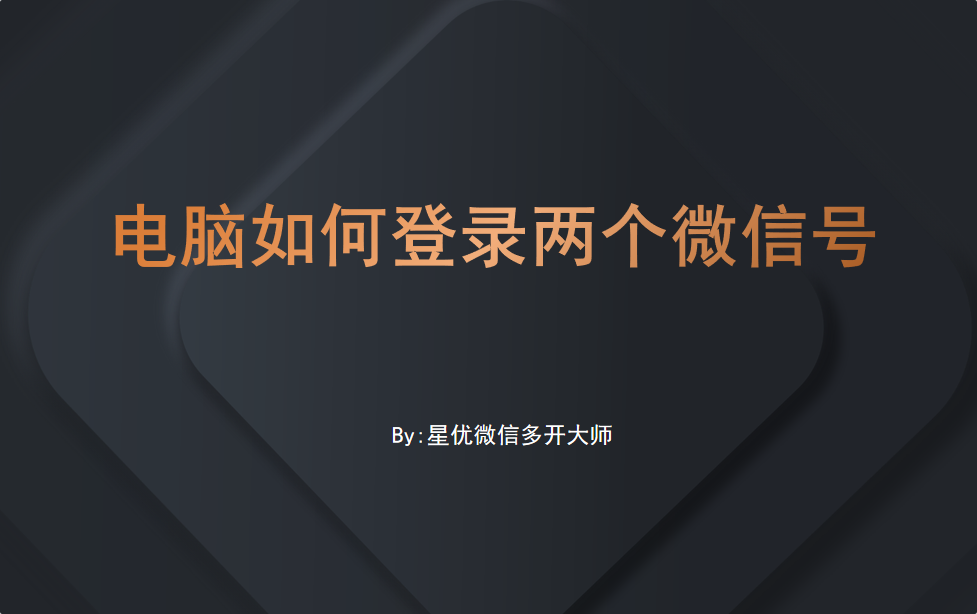
方法一:使用“星优微信多开大师”在电脑登陆两个微信
软件下载地址:https://www.xingyousoft.com/softcenter/XYWeixin
步骤1,这个方法中我们将使用“星优微信多开大师”软件安装到电脑上,这个软件的安装是全自动进行的,所以不做详细介绍,安装好之后打开使用。
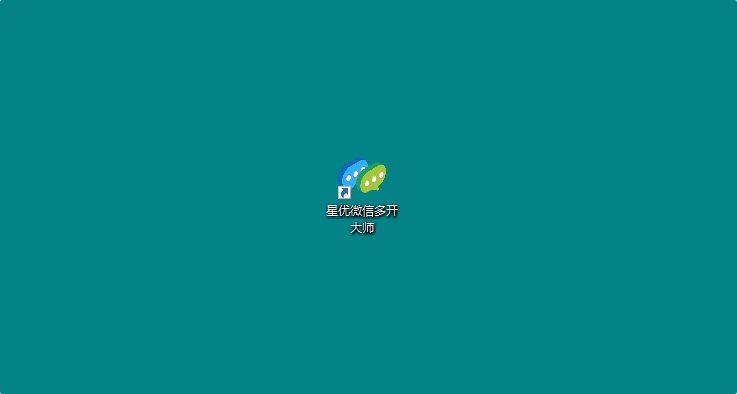
步骤2,根据下面的3个步骤,找到微信在电脑上的安装路径,并将安装路径粘贴到软件里保存好:
① 请在电脑上找到微信图标,并用鼠标右键点击它,随后点击弹出菜单中最下面的“属性”选项。
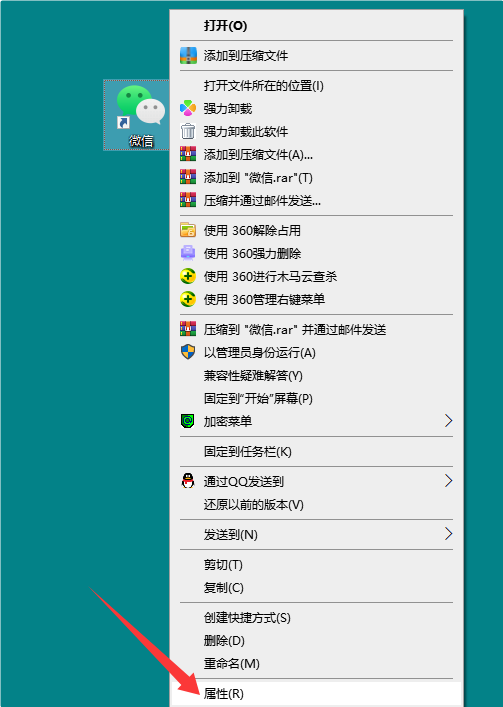
② 可以看到微信软件属性窗口被立即打开,窗口中“目标”栏的右侧就是微信在本电脑的安装路径,你需要复制此路径。
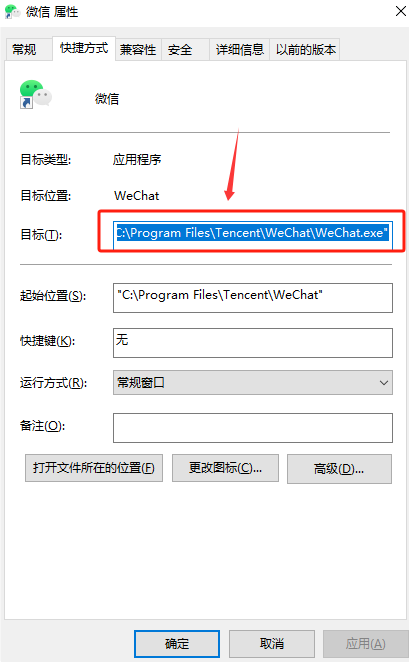
③ 最后回到软件中,将刚刚复制的路径粘贴到输入框里(用快捷键Ctrl+V进行粘贴),粘贴结束后点击右侧【保存】按键,保存后就一直在电脑上。
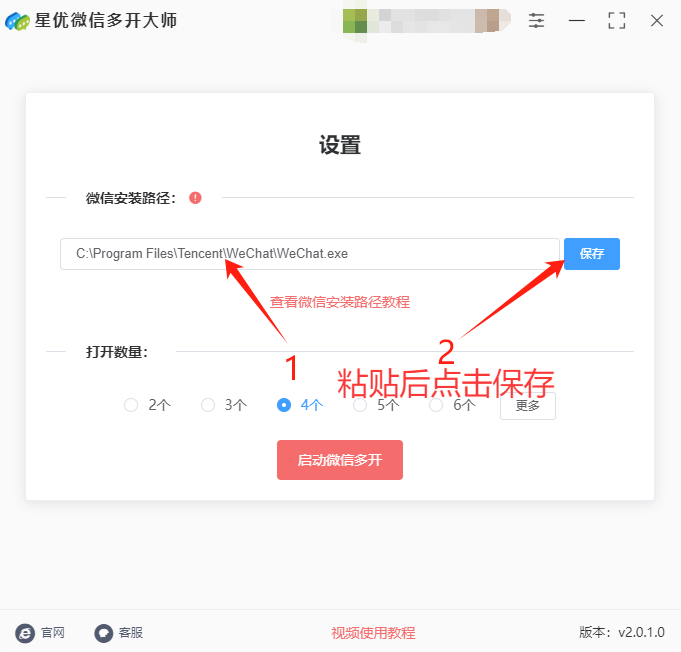
步骤3,因为要登录两个微信号,所以需要将“打开数量”设置为2。设置好后点击下方的红色按键,启动微信多开程序。

步骤4,随后软件会打开两个微信登录窗口,它们会重叠在一起,请用鼠标拖动的方式将它们分开。从下图可以看到,软件成功打开两个微信登录窗口,这样就可以扫码登录两个微信号了。
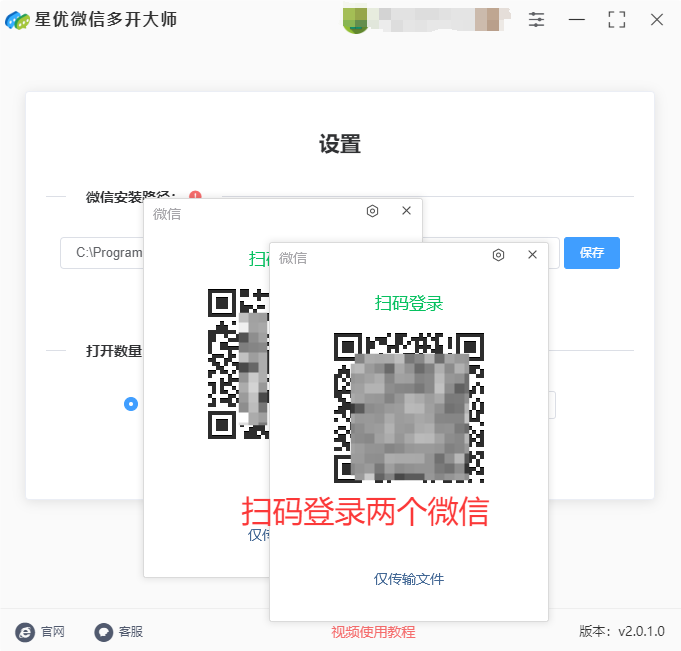
方法二:使用帆船多开工具在电脑登陆两个微信
帆船多开工具是一款功能实用的多账户管理工具,专为需要同时登录多个账号的用户设计,尤其适合电商运营、社交媒体管理、游戏多开等场景。该软件支持主流应用(如微信、QQ、钉钉、游戏客户端等)的多账户同时运行,用户无需频繁切换账号或设备,即可实现高效操作。其核心优势在于稳定性和兼容性,采用独立进程隔离技术,确保每个账号运行在独立环境中,避免因账号冲突导致的卡顿、闪退等问题。同时,软件界面简洁直观,支持一键添加、删除或切换账号,操作门槛低,即使是新手也能快速上手。此外,帆船多开还提供自定义分辨率、窗口位置调整等细节功能,满足不同场景下的个性化需求。无论是提升工作效率,还是满足娱乐需求,帆船多开都能通过轻量化设计降低系统资源占用,为用户提供流畅的多账户管理体验,是解决多账号登录难题的实用之选。以下是使用帆船多开软件在电脑上登录两个微信号的超详细操作步骤,涵盖从下载到多账号管理的每一个关键环节:
一、下载与安装帆船多开软件
① 安装软件
找到获取的安装包(通常为.exe文件),双击运行。
在安装向导中,点击“下一步”并同意用户协议。
选择安装路径(默认路径通常为C:\Program Files\Fengyun\FengyunDuoLiao,可根据需要修改)。
点击“安装”按钮,等待安装完成。
② 启动软件:安装完成后,桌面会自动生成快捷方式,双击图标即可启动帆船多开。
二、登录第一个微信账号
① 打开登录界面:启动帆船多开后,点击主界面中的“立即登录”按钮。
② 扫描二维码登录
弹出二维码窗口后,打开手机微信,点击右上角的“+”按钮,选择“扫一扫”。
对准电脑屏幕上的二维码进行扫描。
手机微信会提示“确认登录”,点击“登录”按钮。
③ 完成登录电脑端帆船多开界面会显示第一个微信账号的聊天窗口,登录成功。
三、登录第二个微信账号
① 添加新微信账号
在帆船多开主界面中,找到已登录的第一个微信账号头像下方的“添加微信”按钮(通常显示为“+”号或“添加微信”文字)。
点击后,会再次弹出二维码窗口。
② 扫描二维码登录第二个账号
打开手机微信,重复扫描二维码的步骤。
手机微信会提示“确认登录”,点击“登录”按钮。
③ 完成登录
电脑端帆船多开界面会新增一个窗口,显示第二个微信账号的聊天界面。
四、管理多个微信账号
① 切换账号
在帆船多开主界面中,点击任意一个微信账号的头像,即可切换到该账号的聊天窗口。
每个账号的窗口是独立的,可以同时接收和发送消息。
② 快速回复与消息管理
在每个账号的窗口中,可以像普通微信一样发送消息、接收文件、查看朋友圈等。
如果需要同时回复多个账号的消息,可以通过点击不同账号的窗口进行切换。
③ 退出登录
如果需要退出某个账号,点击该账号窗口右上角的“✕”按钮(关闭窗口)。
在弹出的确认框中,点击“确定”即可退出该账号。
五、注意事项
① 网络连接:确保电脑和手机都连接到稳定的网络,否则可能导致登录失败或消息延迟。
② 二维码有效期:扫描二维码后,需在手机上尽快确认登录,否则二维码可能过期(通常有效期为5分钟)。
③ 账号安全:不要在公共电脑上使用帆船多开登录个人微信账号,避免账号信息泄露。
④ 软件更新:定期检查帆船多开是否有更新版本,更新后可能修复已知问题或增加新功能。
六、常见问题解决
① 二维码无法扫描
检查电脑屏幕亮度是否合适,二维码是否清晰。
尝试刷新二维码(点击“刷新”按钮)。
② 登录失败
确认手机微信是否已登录最新版本。
检查电脑防火墙或杀毒软件是否阻止了帆船多开的网络访问。
③ 窗口卡顿或无响应
关闭其他不必要的程序,释放系统资源。
重启帆船多开软件或电脑。
通过以上步骤,你可以轻松在电脑上使用帆船多开软件登录两个微信账号,并实现多账号的高效管理。如果遇到问题,可以参考软件内的帮助文档或联系官方客服获取支持。
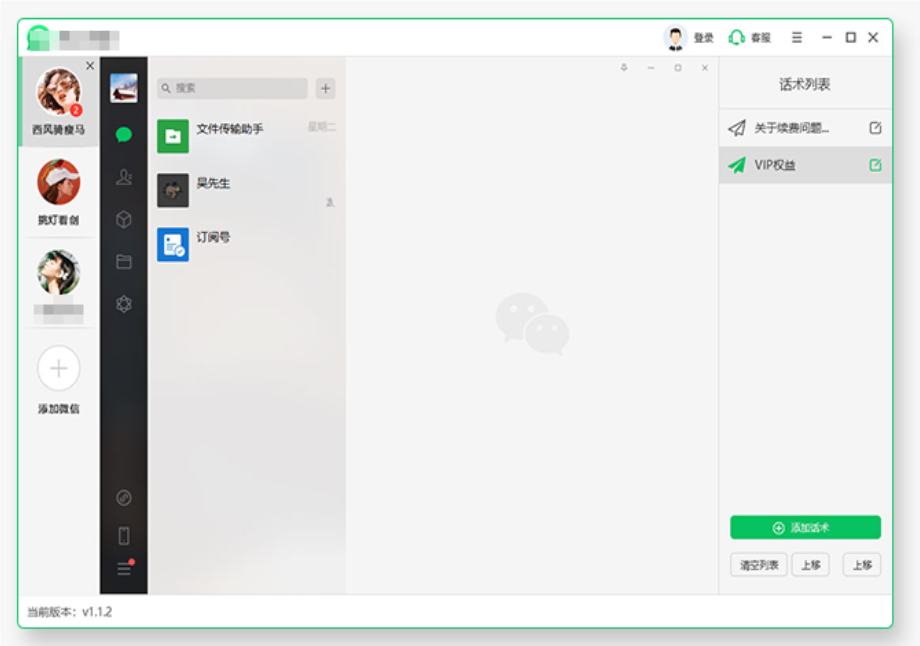
方法三:使用微信桌面版实例在电脑登陆两个微信
这里详细说明如何通过 多个微信桌面版实例 登录两个微信账号。我们将通过修改快捷方式的目标路径来启动多个微信实例,从而实现在同一台电脑上同时登录两个不同的微信账号。具体步骤如下:
详细步骤:使用多个微信桌面版实例登录两个微信号
步骤 1:找到微信的安装目录
打开 文件资源管理器,进入微信的安装目录。通常,微信默认安装路径为:
64位系统:C:\Program Files (x86)\Tencent\WeChat\
32位系统:C:\Program Files\Tencent\WeChat\
在这个目录中,你会找到 WeChat.exe 这个可执行文件,这就是启动微信的程序。
步骤 2:复制微信快捷方式
右键点击 WeChat.exe,选择 发送到 > 桌面快捷方式。这将创建微信的桌面快捷方式,方便后续操作。
在桌面上找到新创建的微信快捷方式,右键点击该快捷方式并选择 属性。
步骤 3:修改快捷方式的目标路径
在 属性 窗口中,选择 快捷方式 选项卡,在 目标(Target)框中可以看到微信的启动路径。默认情况下,这里显示的应该是:
"C:\Program Files (x86)\Tencent\WeChat\WeChat.exe"
在 目标 路径的末尾加上启动参数 /new,例如:
"C:\Program Files (x86)\Tencent\WeChat\WeChat.exe" /new
这样修改后,这个快捷方式会启动一个新的微信实例。
点击 应用 按钮,然后点击 确定 保存更改。
步骤 4:使用两个微信实例登录不同账号
第一个微信实例:
双击桌面上的原始微信快捷方式,登录你的第一个微信账号。
第二个微信实例:
双击修改后的快捷方式(带有 /new 参数),启动第二个微信实例。使用不同的微信账号扫码登录。
这样,你就可以在同一台电脑上同时运行两个微信实例,并登录不同的微信账号。
步骤 5:调整图标和命名(可选)
为了区分两个实例,你可以给快捷方式分别改个名字,或者改变快捷方式的图标。
修改快捷方式名称:
右键点击其中一个微信快捷方式,选择 重命名,给它起个更容易区分的名字,例如 "微信账号1" 和 "微信账号2"。
修改图标:
右键点击快捷方式,选择 属性。
在 快捷方式 选项卡中,点击 更改图标,选择一个新的图标,或使用默认图标。
注意事项
① 资源占用:启动多个微信实例会占用更多系统资源(尤其是内存),所以在运行多个微信实例时,确保你的电脑性能足够强大。
② 消息同步:每个微信实例是独立运行的,它们之间的消息不会互通,也就是说,分别登录的两个账号之间不会互相影响。
③ 登录状态:需要注意的是,在某些情况下(如频繁登录登出,或网络状态不佳),微信可能会要求重新扫码登录。所以,确保网络连接稳定。
总结
通过这种方法,你可以轻松地在同一台电脑上使用多个微信实例,同时登录两个微信账号。这种方式不需要借助额外的软件或复杂的技术,直接利用微信本身的功能即可实现。如果你有更多需要管理的账号,还可以进一步调整其他设置,但这种方式适合大部分日常使用场景。
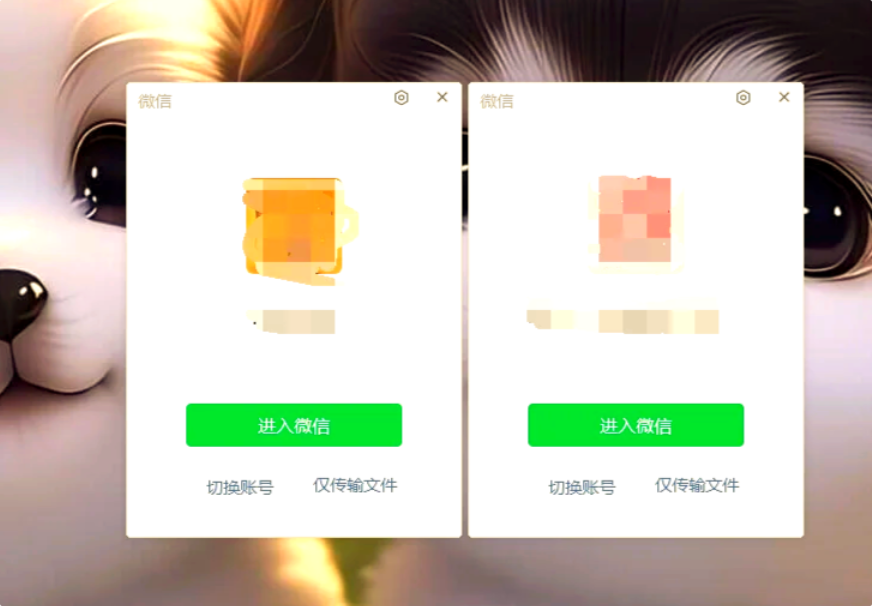
看完本篇文章后,你就知道如何在电脑上登陆两个微信号了。工作中,我们需要及时查看多个微信群的动态,回复客户的咨询,处理同事间的协作。通过同时打开两个微信号,能够快速切换,确保不漏掉任何一个重要消息。尤其是在需要快速响应客户或同事请求时,能够同时处理工作和私人信息,既提高了工作效率,又避免了频繁切换设备或登录账号的麻烦。此外,使用两个微信号还能优化工作中的沟通方式。许多公司和团队会创建多个工作群,讨论不同的项目、任务和进展。如果工作微信号专门用于处理项目相关事务,而私人微信号则可以处理一些轻松的沟通内容或与同事之间的非正式交流,便于更加高效地管理不同类型的沟通。避免信息过载,可以帮助自己更好地保持工作条理,也能确保与同事或客户的互动更加有序。当然,在电脑上登录两个微信号也需要一定的自我管理能力。如何避免信息的堆积和积压,合理安排工作时间和处理事务的优先级,都是需要注意的细节。此外,切换账号时,保持专注、避免过多的干扰,也是高效工作的关键。总的来说,电脑上登录两个微信号,能够帮助职场人士更好地分配精力、管理事务和优化沟通方式。在信息爆炸的时代,这种方法无疑是提高工作效率、保证工作与生活平衡的一个有效手段。如果你找到更简单好用的办法,请分享出来给大家一起使用吧。